Dvd's streamen naar Roku is een handige manier om te genieten van favoriete films en tv-programma's met een betere visuele ervaring. Dit bericht leidt je door twee manieren om effectief een dvd op een Roku-tv te bekijken. U kunt de onderstaande gids volgen om uw dvd-collectie in een mum van tijd op een Roku-apparaat te bekijken.
Deel 1. Beste manier om een dvd naar een TCL Roku-tv te streamen
Om dvd's naar Roku te streamen, kun je de dvd converteren naar een digitaal formaat dat Roku ondersteunt. Veel dvd-ripperprogramma's kunnen u helpen bij het rippen van dvd's naar digitale video's. Een populaire optie is AVAide dvd-ripper, een gebruiksvriendelijke tool voor het rippen van dvd's en het converteren van video's. Hiermee kunt u digitale kopieën van uw dvd's met hoge kwaliteit maken. Download en installeer deze dvd-ripper op uw computer om door te gaan.

PROBEER HET GRATIS Voor Windows 7 of hoger
 Veilige download
Veilige download
PROBEER HET GRATIS Voor Mac OS X 10.12 of hoger
 Veilige download
Veilige downloadStap 1Open de AVAide DVD Ripper op uw computer en plaats uw dvd. Het detecteert automatisch de dvd en begint met het scannen van de inhoud. Klik Laad dvd om uw dvd toe te voegen.
Stap 2Wanneer de dvd is toegevoegd, kiest u MP4 of een andere door Roku ondersteunde indeling uit de vervolgkeuzelijst van Alles converteren naar. Het biedt alle veelgebruikte video- en audioformaten, waaronder MP4, MOV, FLV, AVI, MKV, FLAC, MP3 en meer. Klik op de Alles rippen knop om de dvd te rippen. De duur van het proces is afhankelijk van de lengte van de dvd en de uitvoerinstellingen die u hebt gekozen. Zodra de conversie is voltooid, heb je een digitaal videobestand om naar je Roku TV te streamen.

Stap 3Voordat het rippen van uw dvd naar Roku, je kunt klikken Bewerk om toegang te krijgen tot de ingebouwde editor om deze te bewerken. Er worden veel basisbewerkingsfuncties aangeboden, zoals knippen, roteren, bijsnijden, effecten, filters, watermerken, ondertitels en meer. Deze dvd-ripper verbetert ook de uitvoervideokwaliteit en verhoogt de resolutie.

Stap 4Om het dvd-bestand naar uw Roku-tv te streamen, moet u het naar een USB-station of een externe harde schijf overbrengen. Sluit het aan op uw computer en kopieer de geconverteerde video erop. Zorg ervoor dat het videobestand wordt opgeslagen in een indeling die Roku ondersteunt, zoals MP4 of MKV.
Stap 5Sluit dit opslagapparaat aan op de USB-poort van je Roku TV. Navigeer op uw Roku-apparaat naar het Roku Media Player-kanaal en selecteer de USB of externe harde schijf als bron. Je zou het videobestand daar moeten zien. Klik eenvoudig op het bestand om de dvd op uw Roku-tv te bekijken.
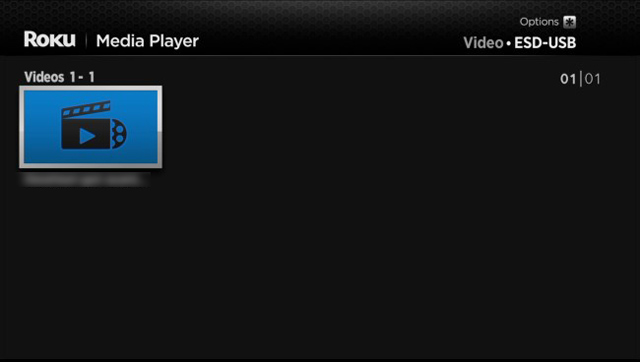
Deel 2. Dvd's bekijken op een Roku-tv met een dvd-speler
Als je een dvd-speler hebt, kun je deze op je Roku-tv aansluiten om dvd's te kijken. Om dvd's op een Roku-tv te bekijken, moet u uw dvd-speler op het Roku-apparaat met een HDMI-kabel.
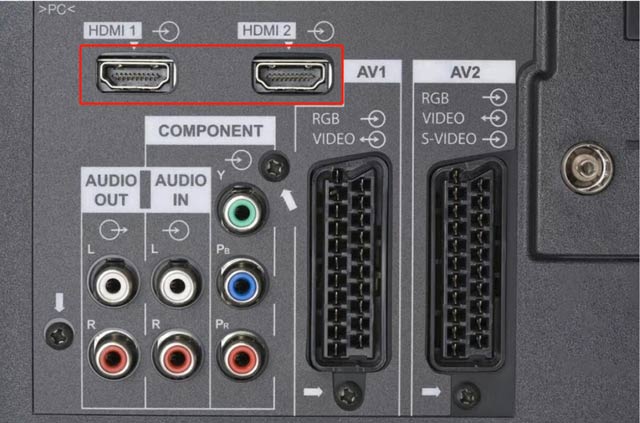
Schakel uw dvd-speler in en zorg ervoor dat deze is ingesteld op de HDMI-aansluiting als broningang. Druk op de Home-knop van de afstandsbediening van je Roku TV om toegang te krijgen tot het hoofdscherm. Navigeer met de pijltjestoetsen van de afstandsbediening naar de Invoer of Bron optie en druk op de oke knop. Selecteer de HDMI-invoerpoort uit de beschikbare invoerbronnen waarop u uw dvd-speler hebt aangesloten.
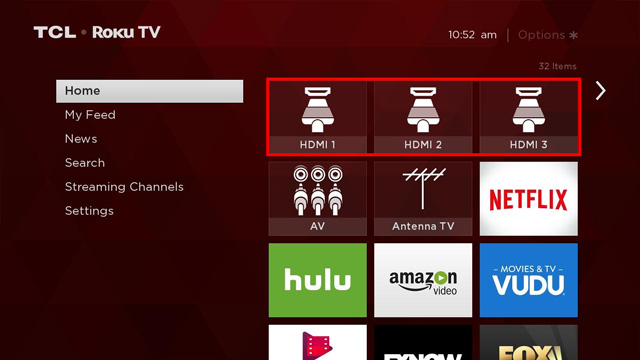
Plaats uw dvd in de speler en bedien het afspelen met de afstandsbediening. U kunt op de menuknop op de afstandsbediening van uw dvd-speler drukken om toegang te krijgen tot het hoofdmenu van uw dvd, waar u door hoofdstukken kunt navigeren, speciale functies kunt selecteren of audio- en ondertitelingsinstellingen kunt wijzigen.
Deel 3. Veelgestelde vragen over het bekijken van een dvd op een Roku-tv
Hoe cast je een dvd van je Mac naar een Roku-tv?
Om een dvd van je Mac naar een Roku-tv te casten, moet je ze via een HDMI-kabel aansluiten. Selecteer vervolgens je Mac als bron. Plaats de dvd in het station van je Mac en bekijk hem vervolgens op je Roku-tv. Je kunt je dvd-film ook naar een USB-station kopiëren en vervolgens afspelen op het Roku-apparaat. Mogelijk moet u USB Media Player Channel op uw Roku TV installeren.
Welke videoformaten ondersteunt een Roku TV?
Roku-apparaten ondersteunen de meest gebruikte videoformaten, waaronder MP4, MKV, MOV en AVI. U kunt Roku Media Player downloaden om verschillende mediabestanden af te spelen. Bovendien is een Roku-tv compatibel met M3U-, M3U8-, PLS-afspeellijsten en JPG-, PNG- en GIF-afbeeldingen. Maar u moet weten dat een Roku-tv mogelijk geen DRM-beveiligde inhoud afspeelt.
Hoe kan ik de standaardinvoer op mijn Roku TV wijzigen?
Druk op de startknop van uw Roku TV-afstandsbediening om het startscherm te openen. Ga naar het menu en kies de optie Instellingen. Scroll naar beneden om Systeem en vervolgens Stroom te kiezen. In de eerste Power On-optie kunt u de specifieke bron selecteren als de standaardingang van uw Roku TV.
Dit bericht deelt twee effectieve oplossingen voor stream dvd's naar Roku. U kunt uw favoriete dvd's bekijken op een Roku-tv door een dvd-speler aan te sluiten en de juiste HDMI-ingang te selecteren. U kunt ook een digitale kopie van uw dvd maken en deze vervolgens afspelen op de TCL Roku TV. Volg deze twee methoden in deze handleiding en u kunt met gemak genieten van uw dvd-collectie en uw kijkervaring verbeteren.
Beste tool voor het rippen en converteren van dvd-schijven / mappen / ISO-afbeeldingsbestanden naar verschillende indelingen.




